Teksti tabeliks või tabeli tekstiks teisendamiseks klõpsake menüüs Avaleht 
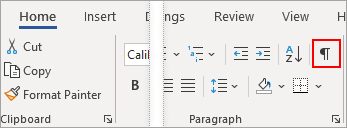
Teksti teisendamine tabeliks
-
Lisage eraldusmärgis (nt komad või tabeldusmärgid), et märkida kohad, kus soovite teksti tabeliveergudeks jaotada.
Märkus.: Kui teie tekst sisaldab komasid, kasutage eraldusmärkidena tabelduskohti.
-
Lõigumärkide abil saate tähistada kohta, kust soovite uut tabelirida alustada.
Käesoleva näite korral luuakse valitud tabelduskohtade ja lõigumärkide põhjal kolme veeru ja kahe reaga tabel:
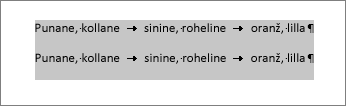
-
Valige tekst, mida soovite teisendada, ja seejärel klõpsake nuppu Lisa > tabel > Teisenda tekst tabeliks.
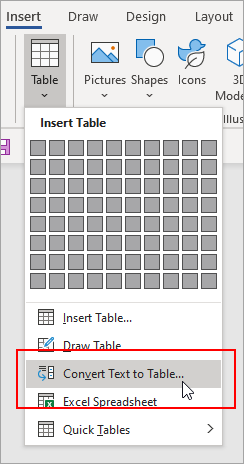
-
Dialoogiboksis Teksti teisendamine tabeliks valige soovitud suvandid.
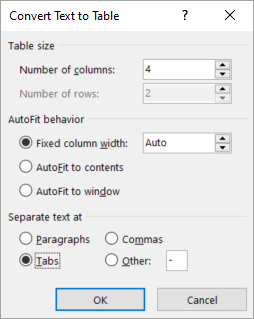
Veenduge, et jaotises Tabeli suurus määratud arvud vastavad teie soovitud veergude ja ridade arvule.
Valige jaotises Automaatsobitus, millise ilme soovite tabelile anda. Word valib tabeliveergude laiuse automaatselt. Kui soovite teistsuguse laiusega veerge, valige üks järgmistest variantidest.
Toiming
Valitav suvand
Kõigi veergude laiuse määramine
Tippige või valige soovitud väärtus väljal Kindel veerulaius.
Veergude suuruse muutmine igasse veergu sisestatud teksti laiusega sobitumiseks
Automaatsobita sisuga
Tabeli suuruse automaatne muutmine juhul, kui saadaoleva ruumi laius muutub (nt veebivaate või horisontaalpaigutuse korral)
Automaatsobita aknaga
Valige jaotises Teksti eraldaja tekstis kasutatud eraldusmärk.
-
Klõpsake nuppu OK. Tabeliks teisendatud tekst peaks välja nägema umbes selline:
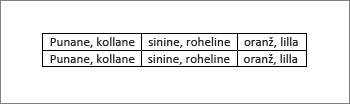
Tabeli teisendamine tekstiks
-
Valige read või tabel, mille soovite tekstiks teisendada.
-
Klõpsake menüü Paigutus jaotises Andmed nuppu Teisenda tekstiks.
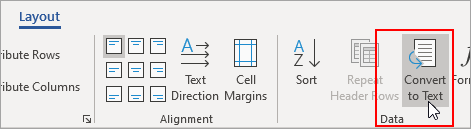
-
Klõpsake dialoogiboksi Tekstiks teisendamine jaotises Tekstieraldaja eraldusmärki, mida soovite veerupiiride asemel kasutada. Read eraldatakse lõigumärkidega.
-
Klõpsake nuppu OK.










